ノードの稼働状態(ノード起動中/一部インタフェース停止など)を監視する場合に設定します。Systemwalkerコンソールにイベントで通知し、稼働状態を監視します。稼働状態の監視を行う場合はノードアイコンの枠で表示されるラベルカラーによって確認できます。
長時間ダウンした状態のノードを、自動的に構成情報から削除する場合にも指定します。稼働状態の監視の設定では、以下の項目を設定します。
項目 | 内容 | 設定画面 |
|---|---|---|
[監視方法一覧] | 以下のプロトコルを選択できます。 | [稼働状態の監視]の[監視方法]タブ |
[動作] | [イベントを通知]を選択すると、ノードの稼働状態(ノード起動中/一部インタフェース停止など)を監視し、Systemwalkerコンソールにイベントで通知し、稼働状態を監視します。通知されたイベントは、Systemwalkerコンソールの監視イベント一覧に表示されます。 | [稼働状態の監視]の[通知/表示方法]タブ |
[タイムアウト時間] | ノードの稼働状態を監視するために、ポーリング間隔および動作時間を設定します。 | [稼働状態の監視]の[ポーリング]タブ |
[状態] | ノードの稼働状態を監視するために、イベント通知を行う条件を設定します。 | [イベント通知] |
[生存期間] | ノードが継続して停止状態になったとき、ノードを監視の対象からはずすまでの日数を設定します。 | [状態表示] |
[ポーリングの間隔指定] | 稼働監視を行う時間帯、ポーリング間隔、動作時刻を設定します。設定した時刻になると処理を開始します。設定した時刻になると、稼働監視を開始します。 | [動作時間] |
[開始時刻] | ノードの稼働状態を監視する時間帯を設定します。監視を開始する時刻と終了する時刻を設定します。 | [時間帯] |
[時刻指定] | ノードの稼働状態を監視する時刻を設定します。時刻指定または範囲指定で設定します。設定した時刻に監視を行います。 | [時刻] |
手順
[監視ポリシー[管理]]画面を起動します。
[設定対象]の[ポリシー]-[ノード監視]-[稼働状態の監視]を選択します。
[操作]メニューの[新規作成]を選択します。
→[監視ポリシー[ポリシーの作成]]画面が表示されます。
[ポリシー名]、[コメント名]を入力します。
[OK]ボタンをクリックします。
→[稼働状態の監視]画面が表示されます。
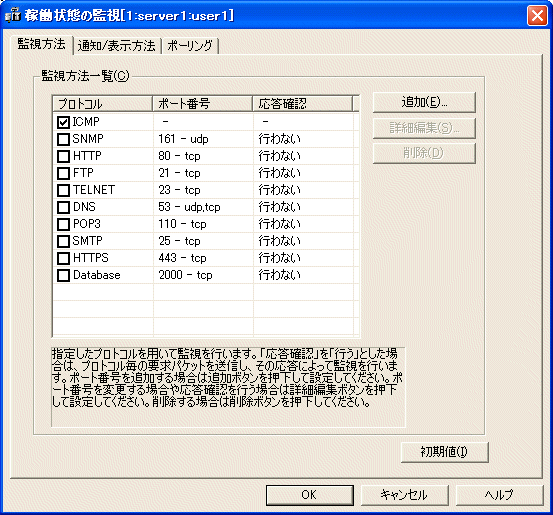
稼働状態の監視では、監視に使用するプロトコルの一覧から選択できます。
監視結果を通知する場合の動作を指定します。
イベントを通知
監視結果をイベントで通知します。
状態を表示
監視結果をノードアイコンの枠で表示されるラベルカラーで通知します。
Systemwalkerコンソールに通知する単位を指定します。
単位は以下の2つから選択できます。
ノードのプロトコル単位で通知/表示
「イベントを通知」を指定した場合に、監視結果をプロトコル単位のイベントとして表示します。表示されるイベント、ラベルカラーは以下のとおりです。
イベントメッセージ | ラベルカラー |
|---|---|
通知:106: %1ポート(%2)から応答がありました。 |
|
通知:106: %1ポート(%2)から応答がありません。 |
|
%1: 指定した監視方法(ICMPやSNMPやHTTPなどのプロトコル名)が格納されます。
%2: 監視に使用したポート番号が格納されます。
ノード単位で通知/表示
「イベントを通知」を指定した場合に、監視結果をノード単位のイベントとして表示します。表示されるイベント、ラベルカラーは以下のとおりです。
イベントメッセージ | ラベルカラー |
|---|---|
通知: 106: ノードが起動しました。 | 正常(緑色) |
通知: 106: ノードが停止しました。 | 異常(赤色) |
ノード単位で通知/表示(監視プロトコルにSNMPプロトコルを選択し、[インタフェースの状態の監視を行う]を選択した場合)
監視結果をノードのインタフェースの状態として表示します。表示されるイベント、ラベルカラーは以下のとおりです。
イベントメッセージ | ラベルカラー |
|---|---|
通知: 106: SNMPエージェントが起動しました。 | 正常(緑色) |
通知: 106: 一部インタフェースが起動しました.(ifIndex=%1)。 | 正常(緑色) |
通知: 106: SNMPエージェントが停止しました。 | 正常(緑色) |
通知: 106: 一部インタフェースが停止しました.(ifIndex=%1)。 | 正常(緑色) |
%1: インタフェースのインデックス番号が格納されます。
[全てのプロトコルが停止した場合はノード単位で通知/表示]の動作
選択したプロトコルのすべてが停止した場合、プロトコル単位でのイベント通知を行わずに、ノードが停止した旨のイベントに変換します。その後、プロトコルが起動した場合は、プロトコルが起動したイベントを表示します。
ポーリング間隔および動作時間などの設定を行います。
コミュニティ名について
MIB情報を取得する際に使用する設定値(SNMPv1、SNMPv2Cの場合、コミュニティ名、SNMPv3の場合、SNMPv3の設定)は、各ノードの[ノードプロパティ]の[ネットワーク]タブ内の設定値(SNMPv1、SNMPv2Cの場合は、[Rコミュニティ名]、SNMPv3の場合はSNMPv3の設定)を用います。
SNMPバージョンについて
MIB情報を取得する際に使用するSNMPバージョンは、各ノードの[ノードプロパティ]の[ネットワーク]タブ内の[有効なSNMPエージェントのバージョン]で選択したバージョンを使用します。
ポーリングの設定
[ポーリング間隔指定]を選択してポリシーを設定した場合、最初にポリシー設定を適用した時点、または、動作時間帯の開始時刻に必ず最初のポーリングが行われます。それ以降のポーリングは、監視処理が終了してから[ポーリング間隔指定]にて指定された時間が経過するごとに行われます。また、動作時間帯の終了時刻以前に処理を開始すると、終了時刻を過ぎても、処理が終了するまで実行されます。
ポリシーの設定変更について
[ポーリング間隔]の設定を変更した場合、監視スケジュールが変更されます。
[ポーリング間隔]以外の設定を変更した場合は、監視スケジュールは変更されません。
例1
0:00に[ポリシーの設定]:[有効]、[ポーリング間隔]:30分のポリシーを適用します。 0:20に[ポリシーの設定]:[有効]、[ポーリング間隔]:1分のポリシーを適用します。
→0:30ではなく、0:21に監視が行われます。
例2
0:00に[ポリシーの設定]:[無効]、[ポーリング間隔]:30分のポリシーを適用します。 0:20に[ポリシーの設定]:[有効]、[ポーリング間隔]:30分のポリシーを適用します。
→0:50ではなく、0:30に監視が行われます。
監視対象がクラスタの場合
監視対象ノードがクラスタ構成の場合は、物理IPアドレスを指定するようにしてください。
HTTPS監視について
HTTPSプロトコルの監視を行う場合は、証明書環境のセットアップが必要です。以下の手順で証明書環境のセットアップを行ってください。
証明書管理環境定義ファイル(mpcrtmgr.def)を設定します。設定内容については、“Systemwalker Centric Manager 全体監視適用ガイド”の“証明書管理環境定義ファイル(mpcrtmgr.def)の編集”の“HTTPSサーバの稼働監視を行う場合の設定例”を参照してください。
証明書管理環境を作成します。作成詳細については“Systemwalker Centric Manager 全体監視適用ガイド”の“証明書管理環境の作成”を参照してください。
V13.3.1以前の部門管理サーバ配下に設定した場合の監視について
V13.3.1以前ではノードの稼働状態の監視はICMPプロトコルを必ず使用していたため、ICMPプロトコルを選択せずに設定した場合は、ノードの稼働状態は監視されません。[稼働状態の監視]画面で[状態を表示]を選択した場合は、必ずSNMPプロトコルが設定されます。V13.4.0以降の運用管理サーバ、または部門管理サーバ配下のノード、またはセグメントに対して設定した場合は、V13.3.1以前の部門管理サーバに移動すると、ノードの稼働状態は監視されません。
被監視ノードでファイアウォールを使用している場合の監視について
ICMPプロトコルとSNMPプロトコル以外の監視プロトコルを使用し、[応答確認を行わない]を選択して監視を行う場合、ファイアウォールによっては正常な結果が得られない場合があります。その際は、[応答確認を行う]を選択して監視を行ってください。
IPv6ノードに対する監視機能のサポート範囲について
稼働状態の監視では、IPv6アドレスが設定された業務インタフェースを持つノードへの監視を行うことができます。
業務インタフェースに対する監視について
稼働状態の監視では、監視対象ノードの[プロパティ]画面で業務インタフェースに設定されているインタフェースを使用して監視します。
初期設定では、業務インタフェースは、代表インタフェースと同じインタフェースに設定されています。代表インタフェースと異なるインタフェースを使用して監視を行う場合は、以下の手順で変更します。
監視対象ノードの[プロパティ]画面を表示します。
[プロパティ]画面の[インタフェース]タブを選択します。
業務インタフェースに設定したいインタフェースを選択し、ダブルクリックします。
[インタフェース設定]画面で、[業務インタフェースにする]チェックボックスを“ON”にします。
業務インタフェースの定義は、ポリシーを設定する前に指定してください。ポリシー設定後に変更する場合はポリシーの再作成が必要です。
なお、業務インタフェースを使用する機能は下記だけです。
ノードの稼働状態の監視
操作メニュー登録時に、業務インタフェースがパラメタに指定された操作メニューから起動するコマンド
監視ログファイルについて
稼働状態の監視経過(監視サーバでの要求発行、被監視サーバの状態決定などの監視経過/時間帯)は、監視ログファイルで履歴を確認することができます。
監視ログファイル出力例
2011/05/24 21:20:32,[server1],HTTP SEND |
監視ログファイルの詳細については、“Systemwalker Centric Manager リファレンスマニュアル”の“監視ログファイル”を参照してください。